Як створити кластеризовану гістограму з накопиченням у excel
Кластеризована стовпчаста діаграма з накопиченням — це тип стовпчастої діаграми, який одночасно є згрупованим і складеним.
Це особливо корисно для перегляду значень даних, які мають кілька груп і охоплюють кілька періодів часу.
У цьому підручнику наведено покроковий приклад створення такої кластерної гістограми з накопиченням у Excel:
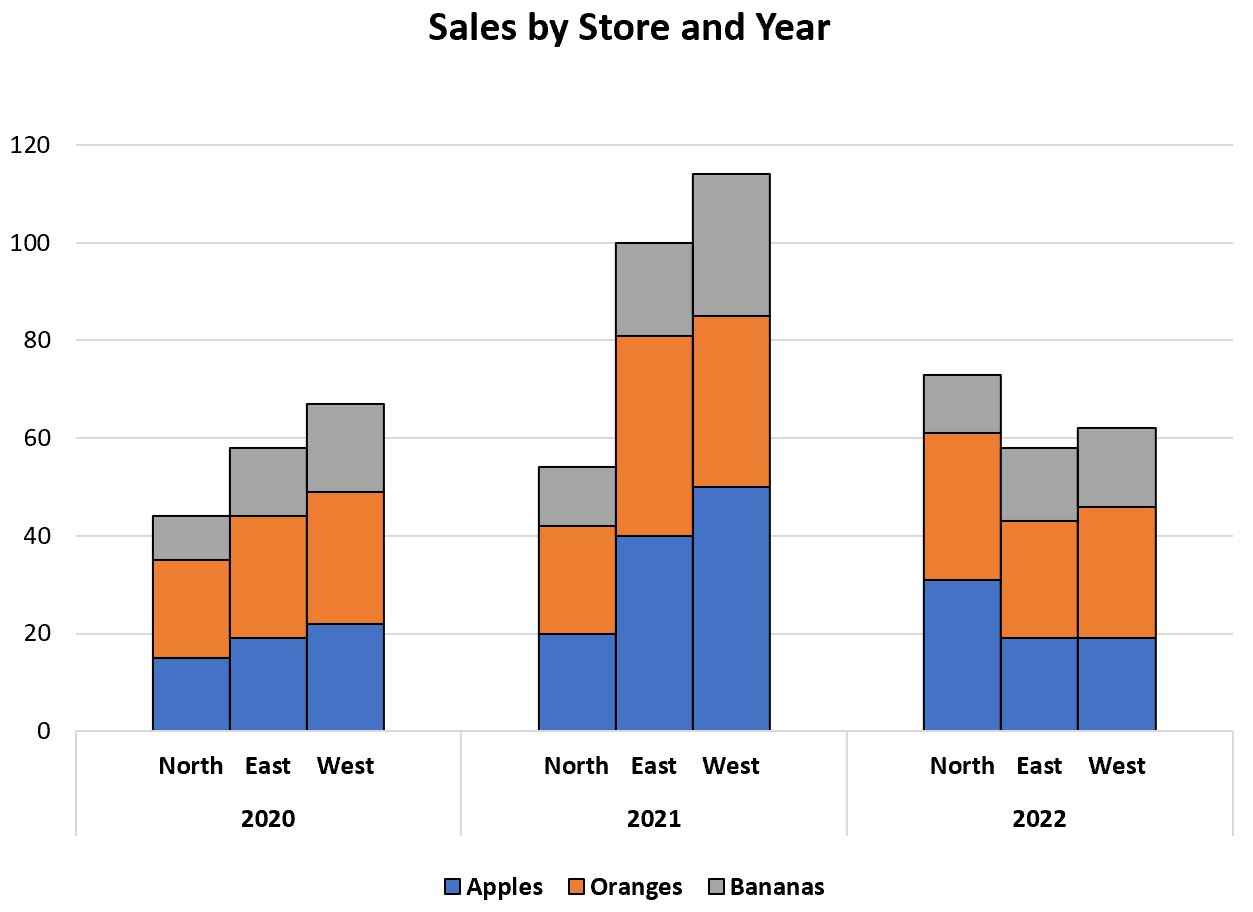
Крок 1: Введіть дані
По-перше, давайте перейдемо до наступного набору даних, який показує продажі різних продуктів у різних роздрібних магазинах у різні роки:
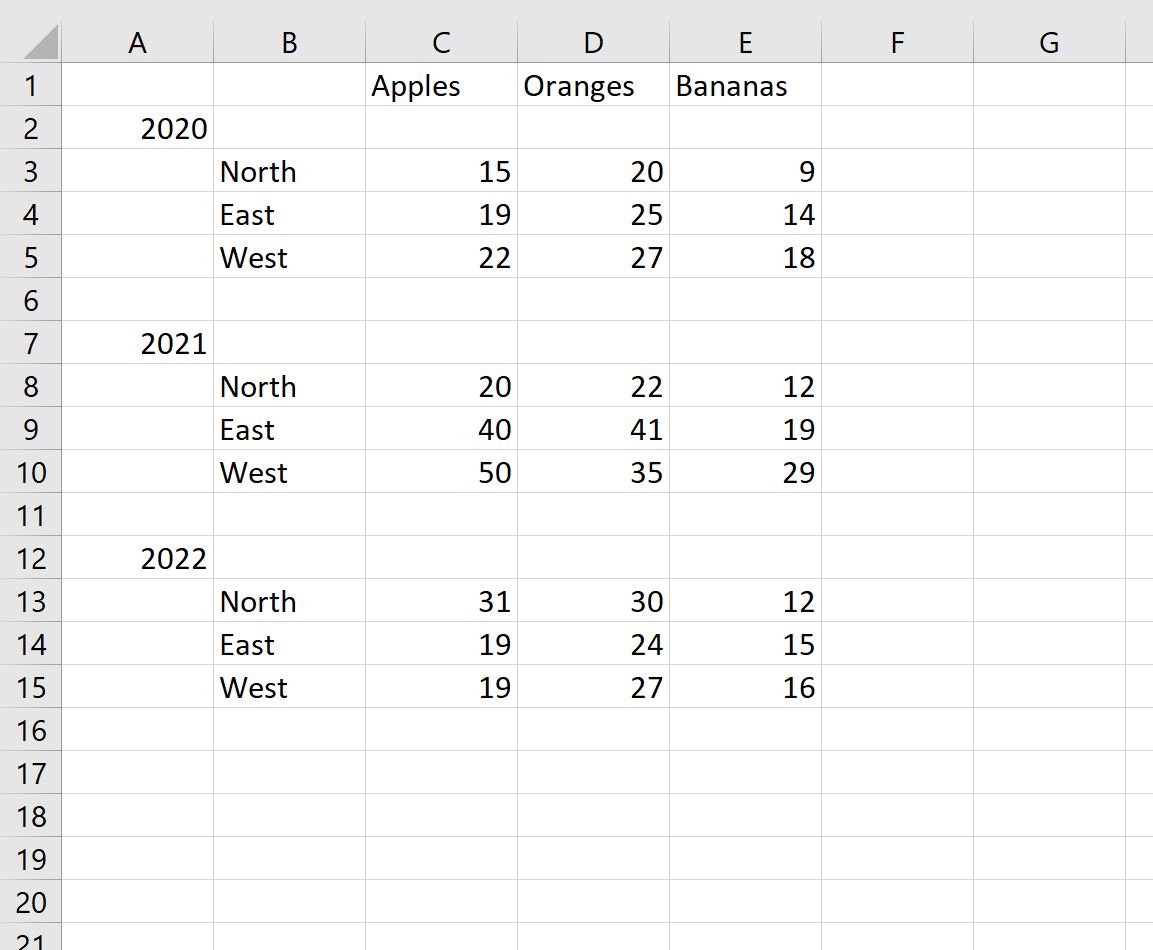
Крок 2. Створіть кластеризовану гістограму з накопиченням
Далі виділіть діапазон клітинок C1:E16 , потім клацніть вкладку «Вставити» на верхній стрічці, а потім клацніть піктограму « Стовпець із накопиченням» у групі «Діаграми» , щоб створити таку кластеризовану гістограму з накопиченням:
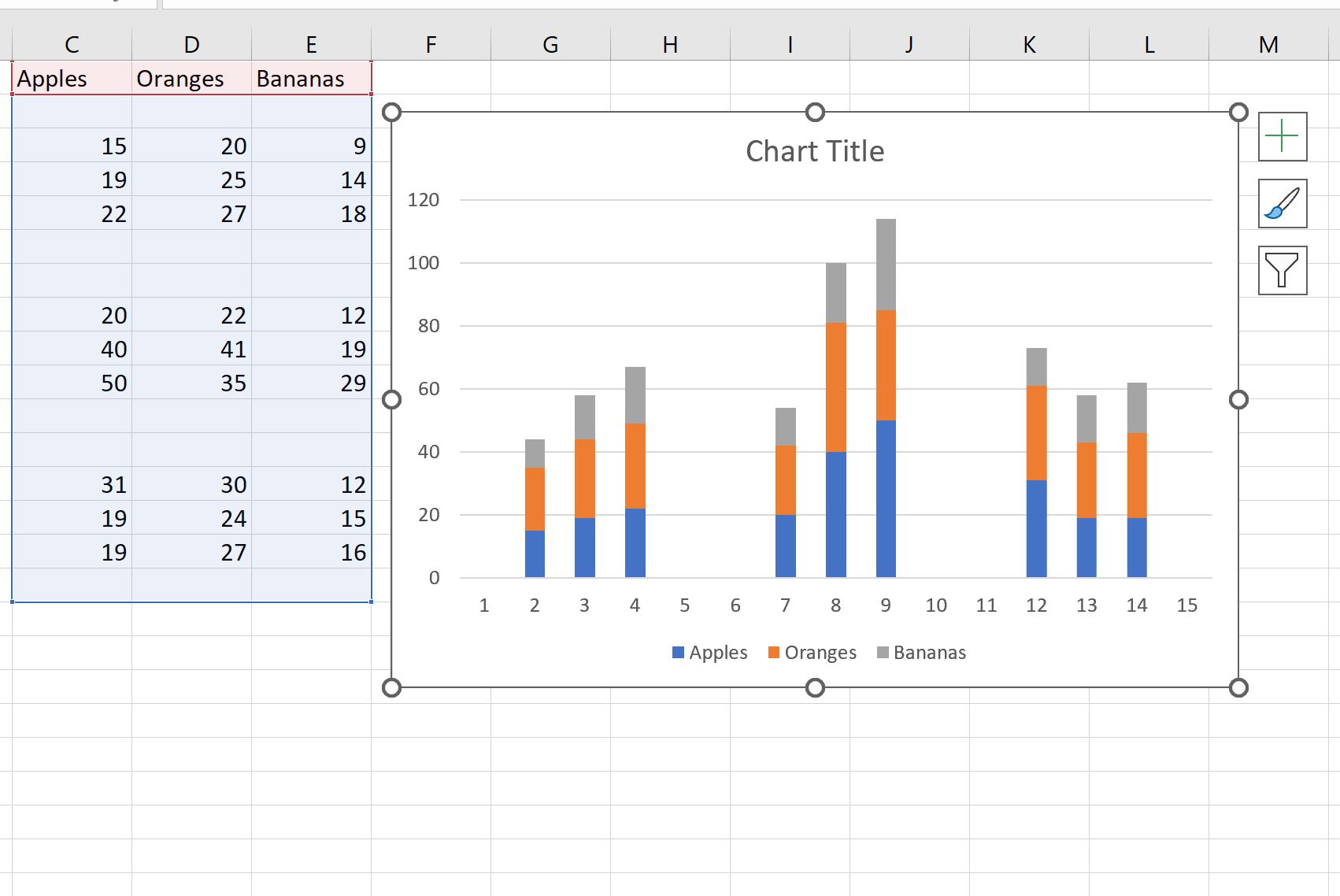
Крок 3. Налаштуйте кластеризовану гістограму з накопиченням
Далі нам потрібно вставити власні мітки на вісь X.
Перш ніж це зробити, клацніть клітинку A17 і введіть кілька порожніх місць. Це буде необхідно для наступного кроку.
Далі клацніть правою кнопкою миші будь-де на діаграмі та натисніть «Вибрати дані» .
У вікні, що з’явиться, натисніть кнопку «Редагувати» в розділі «Мітки горизонтальної осі (категорія) » :
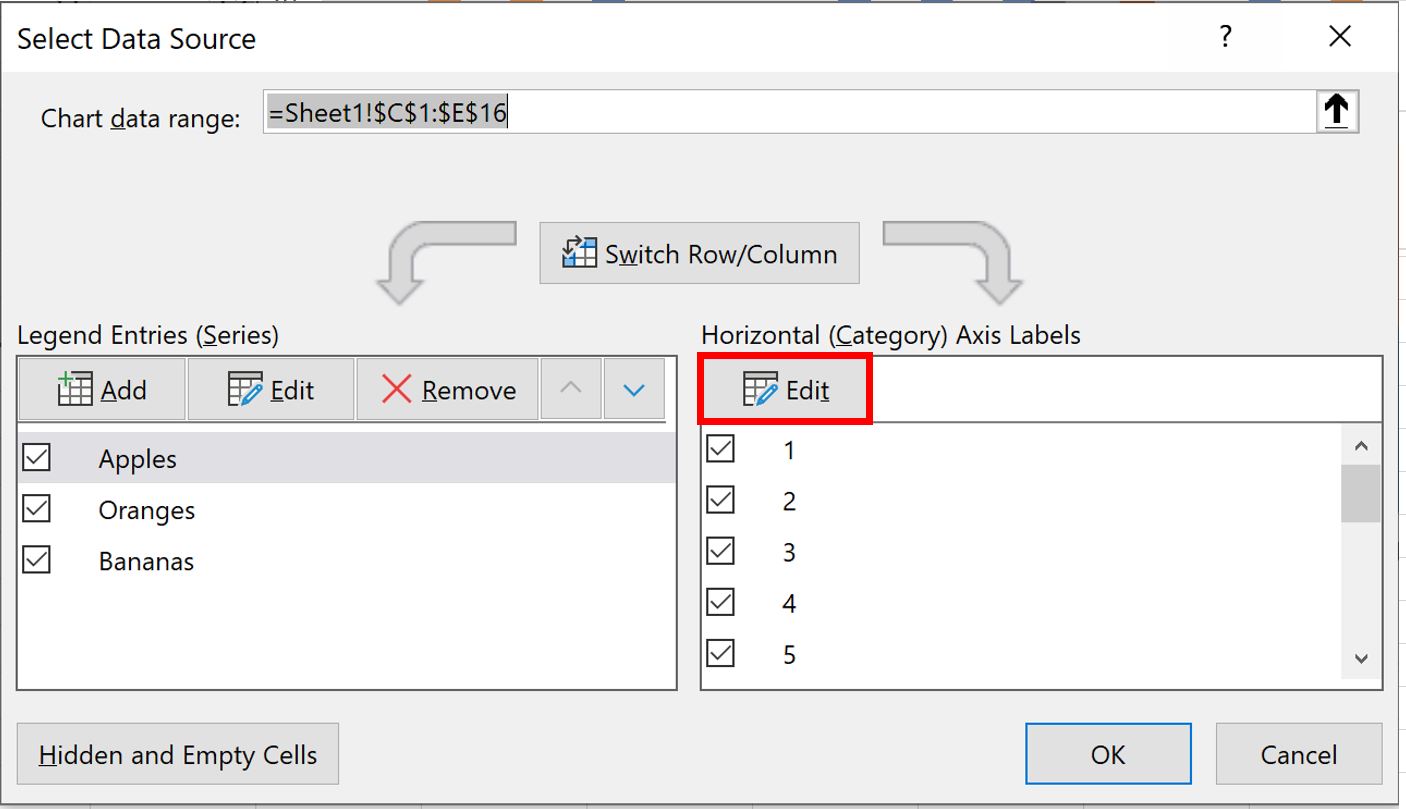
Для діапазону міток осі виділіть діапазон A2:B17 і натисніть OK :
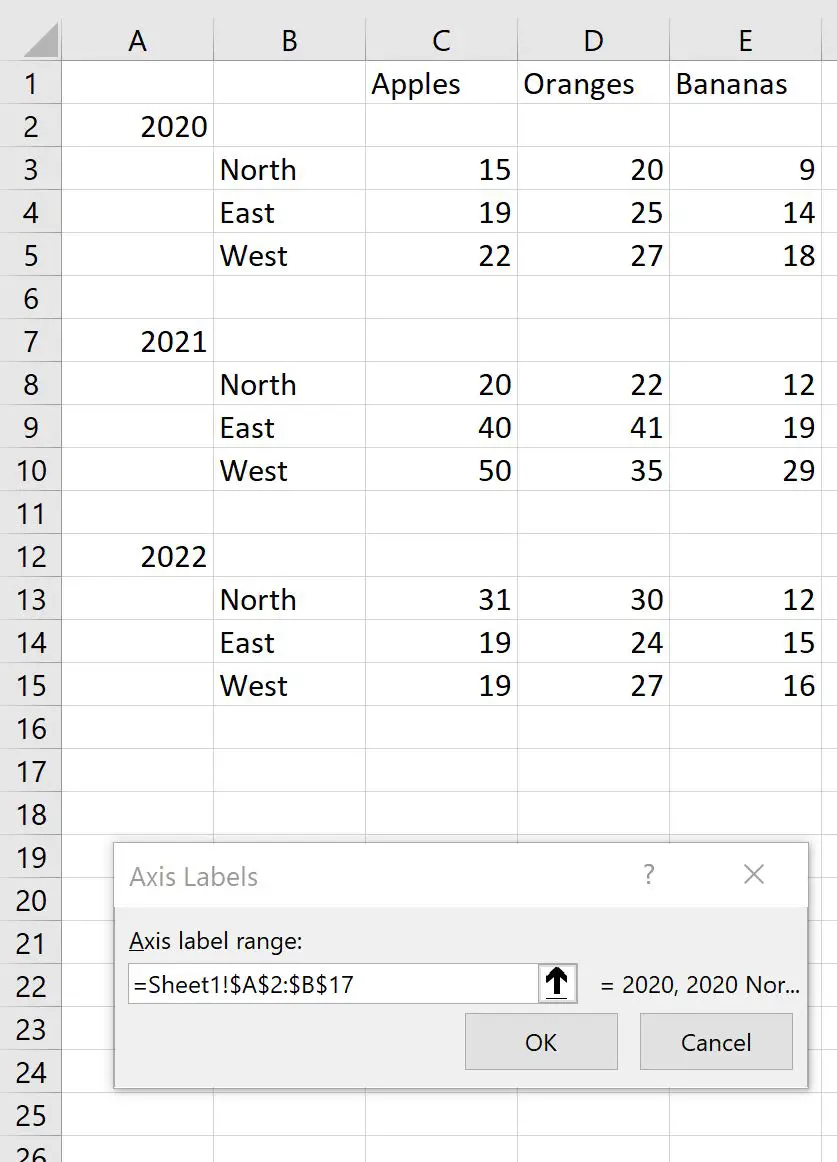
На осі X з’являться такі мітки:
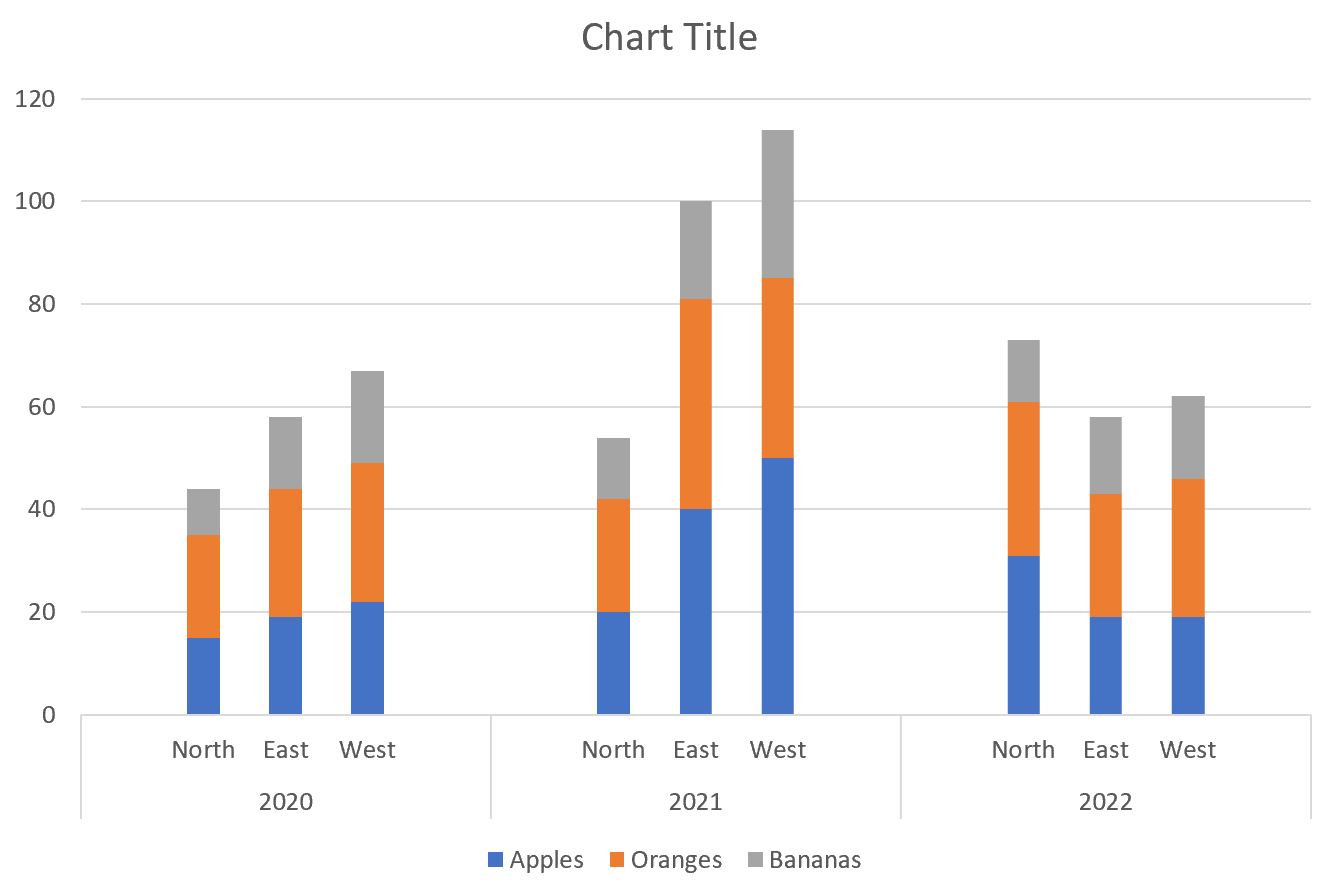
Далі клацніть один із стовпчиків на діаграмі. На панелі «Формат ряду даних» , що з’явиться, налаштуйте ширину проміжку на 0% :
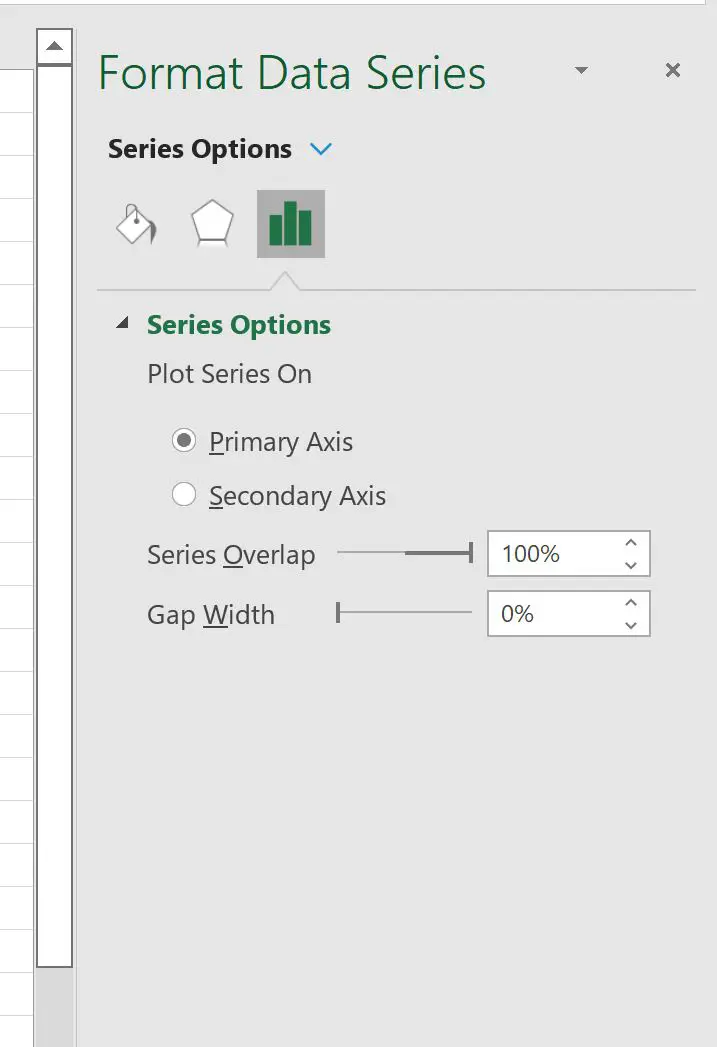
Проміжок між смугами в тих самих кластерах буде видалено:
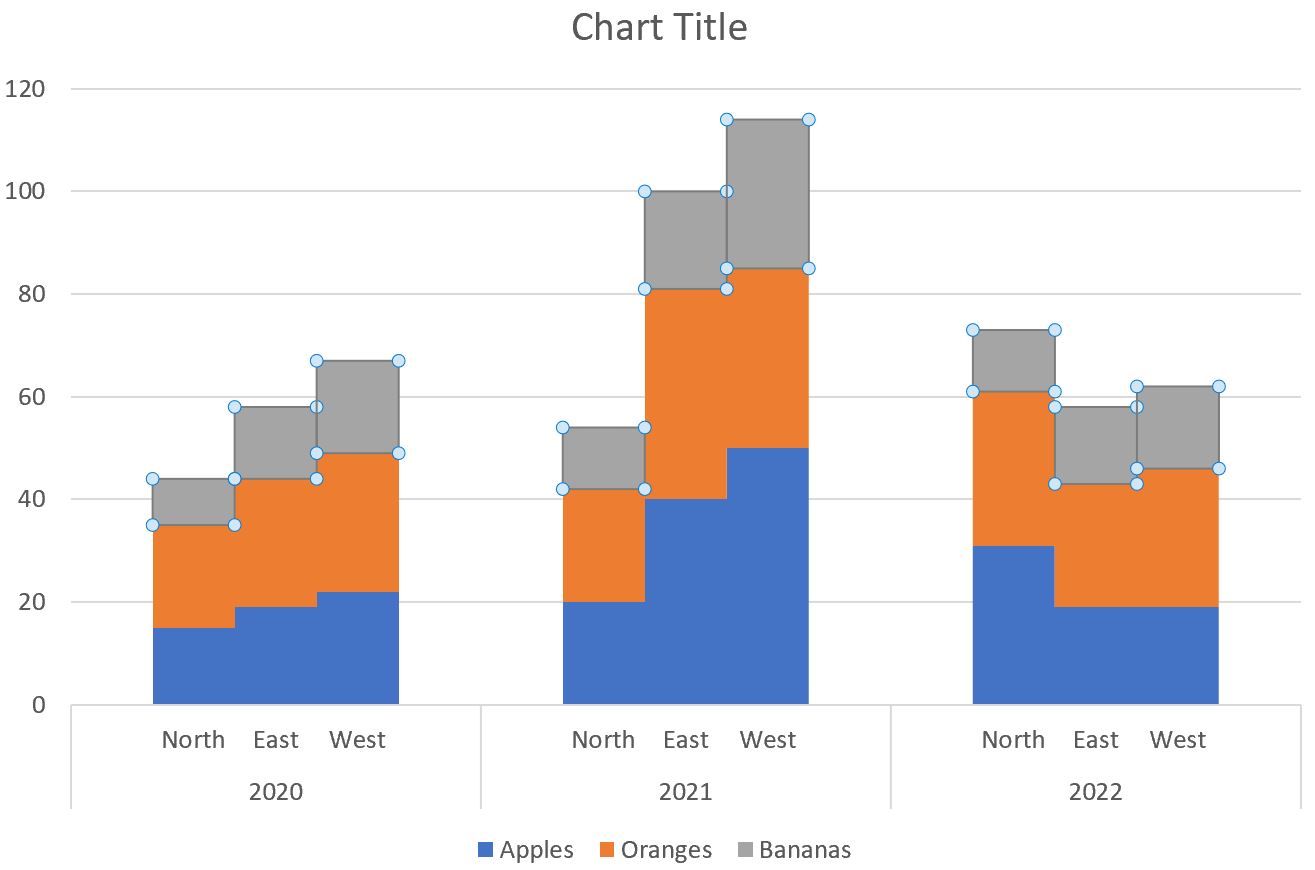
Далі клацніть будь-який стовпчик на діаграмі. На панелі «Формат ряду даних» , що з’явиться, клацніть піктограму відра для малювання, потім клацніть «Межа» та виберіть «Суцільна лінія» :
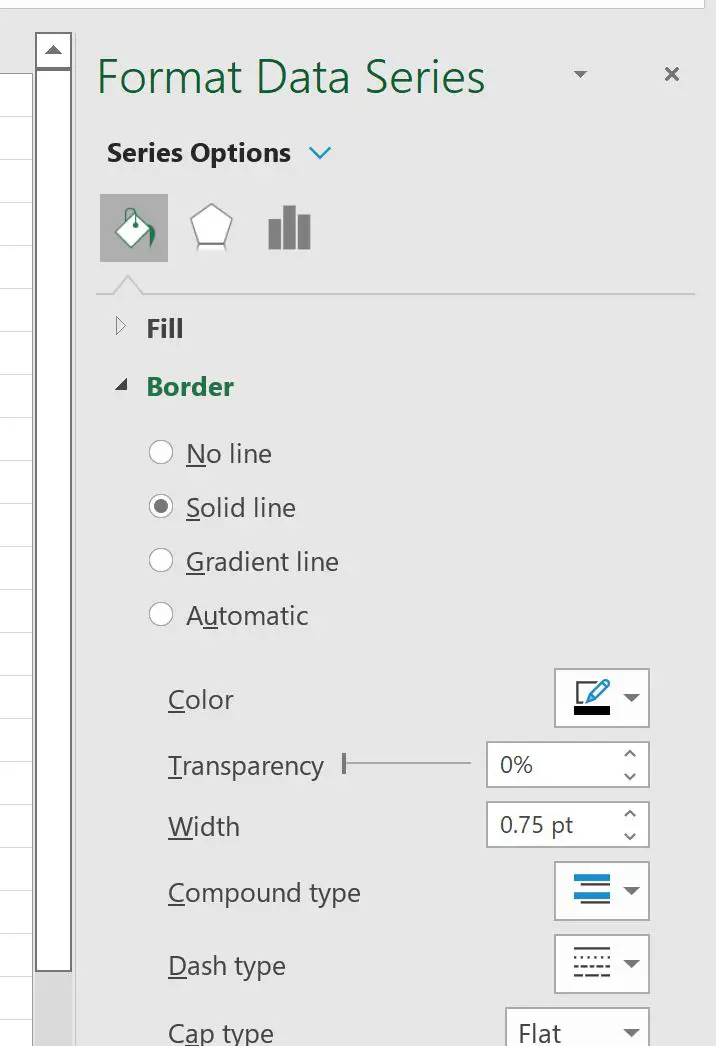
Повторюйте для кожного стовпчика на діаграмі, доки навколо кожного стовпчика не з’явиться суцільна чорна рамка:
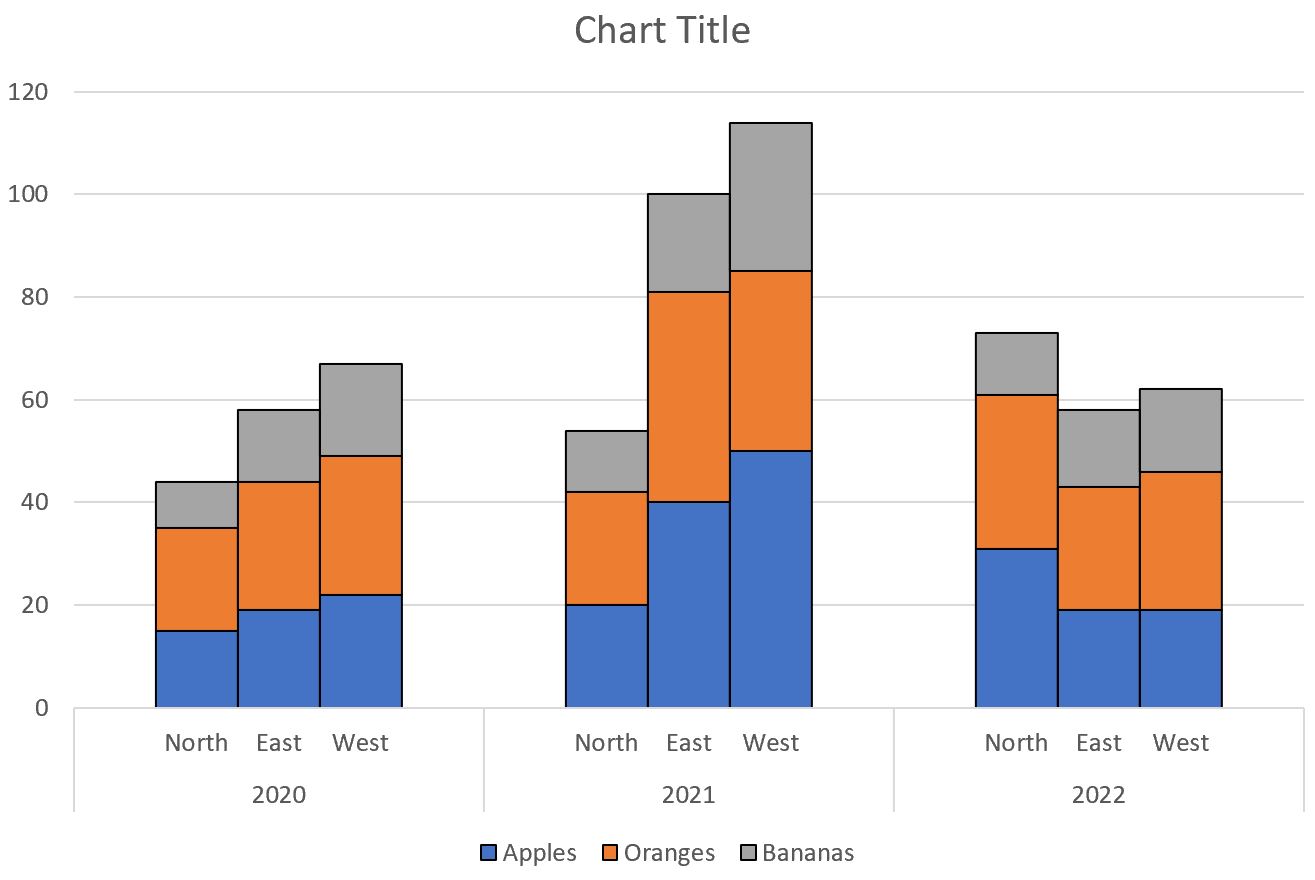
Нарешті клацніть текст заголовка та змініть його на «Продажі за магазином і роком».
Потім клацніть на окремих текстових елементах потрібного сюжету та виділіть їх жирним шрифтом:
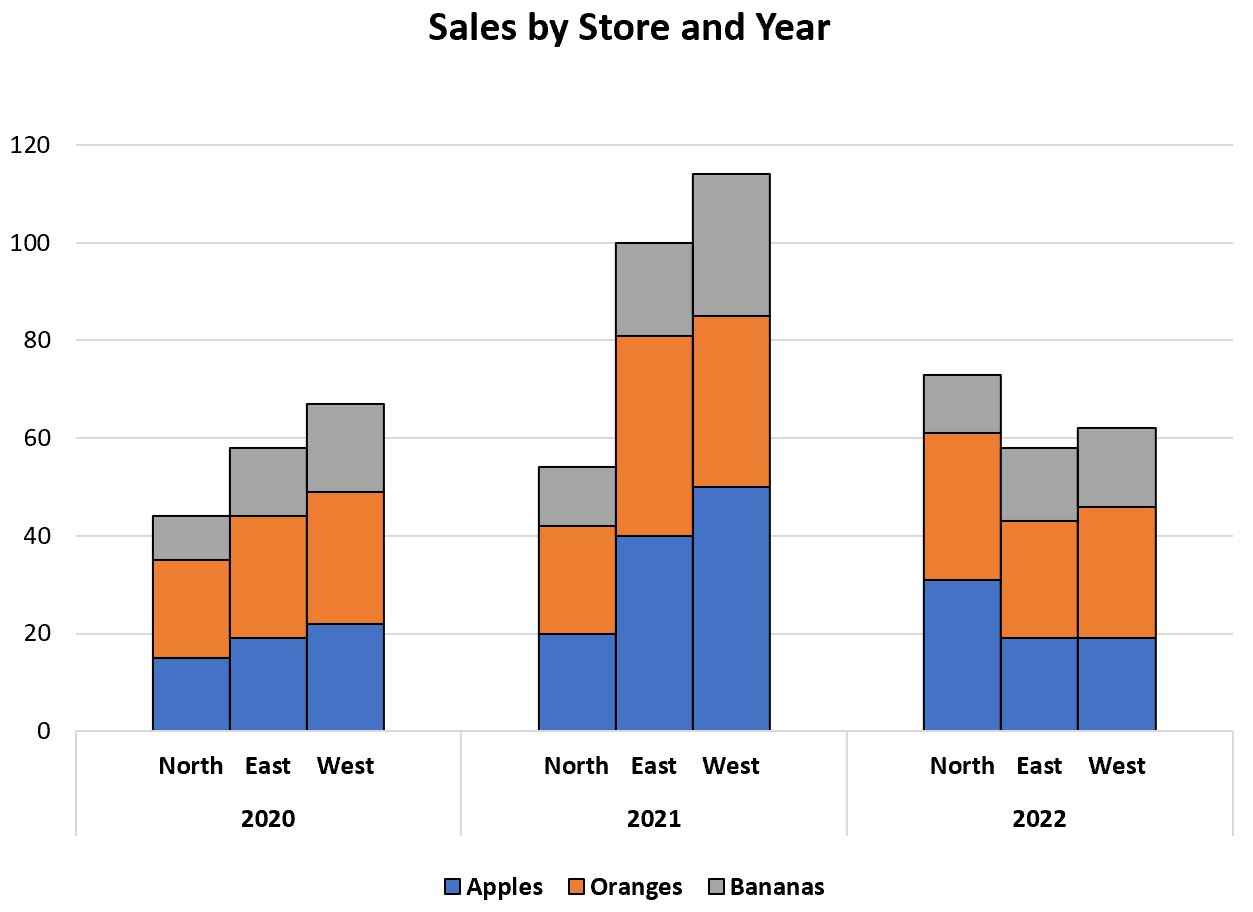
Кластерну гістограму з накопиченням готово.
Додаткові ресурси
У наступних посібниках пояснюється, як створити інші поширені візуалізації в Excel:
Як створити квадрантну діаграму в Excel
Як створити бульбашкову діаграму в Excel
Як створити подвійну круглу діаграму в Excel